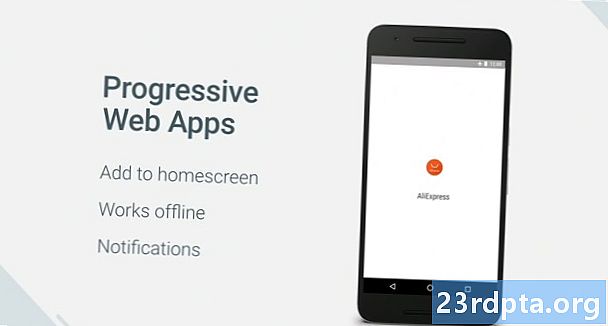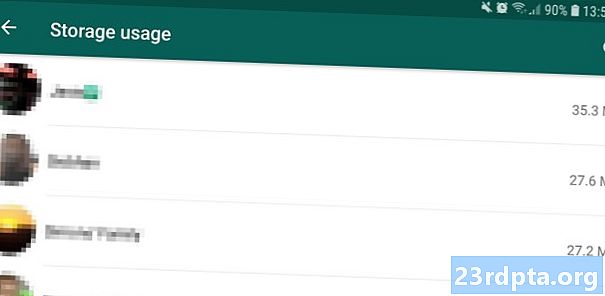
Περιεχόμενο
- Πώς να δημιουργήσετε τολμηρό, με πλάγια γραφή ή διαγραμμένο κείμενο
- Παραθέστε ένα στην απάντησή σας
- Σταματήστε την αυτόματη λήψη μέσω δεδομένων κινητής τηλεφωνίας
- WhatsApp καλεί τα δεδομένα μάσημα; Δοκιμάστε αυτό
- Πάρτε μια ανάλυση της χρήσης δεδομένων WhatsApp
- Δείτε μια κατανομή του χώρου αποθήκευσης ανά επαφή ...
- Στη συνέχεια, διαγράψτε τα αρχεία από το χώρο αποθήκευσης
- Ζητήστε πληροφορίες από το λογαριασμό σας
- Μηνύματα ηλεκτρονικού ταχυδρομείου συνομιλίας στον εαυτό σας (ή σε κάποιον άλλο)
- Ενεργοποιήστε την επαλήθευση σε δύο βήματα
- Προσθέστε μια επαφή στην αρχική οθόνη σας
- Απενεργοποιήστε τις αποδείξεις ανάγνωσης
- Δείτε ποιος διαβάζει την ομάδα σας
- Απενεργοποιήστε τη λειτουργία "τελευταία είδηση"
- Προβολή της λίστας δεσμών που έχετε αποκλείσει
- Πώς να χρησιμοποιήσετε την παρακολούθηση ζωντανών τοποθεσιών
- Δημιουργήστε μια προσαρμοσμένη ειδοποίηση για μια επαφή
- Σίγαση επαφών ή ομάδων
- Χρησιμοποιήστε το WhatsApp στον υπολογιστή σας
- Αποθηκεύστε τα στοιχεία από το τηλέφωνό σας στον υπολογιστή (και αντίστροφα)
- Εγγραφείτε για πρόσβαση beta

Το WhatsApp είναι η πιο δημοφιλής εφαρμογή άμεσων μηνυμάτων παγκοσμίως, και για ένα καλό λόγο - παίρνει μια σταθερή ροή ενημερώσεων, έχει μια μακρά λίστα χαρακτηριστικών και υποστηρίζει ένα ευρύ φάσμα συσκευών. Δεν υπάρχει τίποτα περίεργο γιατί έχει χτυπήσει το σημάδι χρήσης του δισεκατομμυρίου. Θέλετε να αξιοποιήσετε στο έπακρο την πλατφόρμα; Έχουμε μερικά βασικά κόλπα του WhatsApp που πρέπει να χρησιμοποιήσετε.
Πώς να δημιουργήσετε τολμηρό, με πλάγια γραφή ή διαγραμμένο κείμενο

Ήταν εδώ για λίγο, αλλά θα εκπλαγείτε πόσοι άνθρωποι δεν ξέρουν για αυτό το κομψό τέχνασμα WhatsApp.
Απλά βάλτε έναν αστερίσκο (*) στην αρχή και στο τέλος της επιθυμητής λέξης ή φράσης και μπορείτε να το κάνετε με τόλμη. Έτσι, αν θέλετε να γράψετε το λέξη μπισκότο, θα πρέπει να πληκτρολογήσετε *μπισκότο*. Το ίδιο ισχύει και για πλάγιους χαρακτήρες, μόνο με μια υπογράμμιση (_) σε κάθε πλευρά του επιθυμητού κειμένου. Για να πετύχετε κείμενο, θα πρέπει να προσθέσετε ένα tilda (~) στην αρχή και στο τέλος του επιθυμητού περάσματος. Υπάρχει επίσης μια επιλογή για τη δημιουργία μονοσκοπικού κειμένου, με την προσθήκη τριών σοβαρών τόνων (`) σε κάθε πλευρά του κειμένου.
Θέλετε έναν ευκολότερο τρόπο να κάνετε όλα αυτά; Στη συνέχεια, επισημάνετε την εν λόγω λέξη ή το πέρασμα, πατήστε περισσότερο και επιλέξτε από έντονους χαρακτήρες, με πλάγια γραφή, με διαγραφή ή με μονοδιάσπαση. Αυτό όμως δεν λειτουργεί σε όλες τις συσκευές, οπότε ίσως χρειαστεί να κάνετε πολύ.
Παραθέστε ένα στην απάντησή σας

Είτε ο ρυθμός γραπτών μηνυμάτων σας είναι πολύ γρήγορος είτε μια ομαδική συζήτηση βλέπει συνεχώς νέα s, η παραπομπή είναι ένα από τα καλύτερα κόλπα του WhatsApp για τη διαχείριση του περιβάλλοντος.
Για να παραθέσετε κάποιον, απλά σπρώξτε προς τα δεξιά το επιθυμητό και θα εμφανιστεί στο επάνω μέρος του πεδίου κειμένου. Αυτό θα επισυνάψει την απάντησή σας στο αναφερόμενο κείμενο (ή εικόνα) για να το δουν όλοι. Μπορείτε να κρατήσετε πατημένο το a και να πατήσετε το εικονίδιο βέλους στα αριστερά για να κάνετε το ίδιο πράγμα.
Σταματήστε την αυτόματη λήψη μέσω δεδομένων κινητής τηλεφωνίας

Ένα από τα αγαπημένα τεχνάσματα του WhatsApp μπορεί πραγματικά να σας βοηθήσει να εξοικονομήσετε μερικά πολύτιμα δεδομένα κινητής τηλεφωνίας.
Υπάρχουν μερικοί τρόποι για να αποθηκεύσετε δεδομένα στο WhatsApp, ενώ εξακολουθείτε να λαμβάνετε ειδοποιήσεις και s. Καταρχάς, απενεργοποιήστε την ικανότητα της εφαρμογής να μεταφορτώνει μέσα ενημέρωσης σε δεδομένα για κινητά. Αυτό γίνεται μέσω Ρυθμίσεις> Χρήση δεδομένων και αποθήκευσης> Κατά τη χρήση δεδομένων κινητής τηλεφωνίας.
Από αυτήν την ενότητα, μπορείτε να ελέγξετε ή να καταργήσετε την επιλογή λήψης φωτογραφιών, ήχου, βίντεο και εγγράφων μέσω δεδομένων κινητής τηλεφωνίας. Με αυτόν τον τρόπο, πρέπει να αγγίξετε το αρχείο για να το κατεβάσετε. Βίντεο, ειδικότερα, είναι τεράστια δεδομένα γουρούνια, γι 'αυτό θα συνιστούσα να αφήσουμε αυτό ανεξέλεγκτο.
WhatsApp καλεί τα δεδομένα μάσημα; Δοκιμάστε αυτό

Οι κλήσεις WhatsApp είναι ένα εύχρηστο χαρακτηριστικό στην πλατφόρμα, αλλά μπορούν να καταναλώσουν ένα δίκαιο κομμάτι δεδομένων κινητής τηλεφωνίας εάν είστε βαριάς χρήσης ή σε περιορισμένο σχέδιο. Ευτυχώς γνωρίζουμε περισσότερα κόλπα για το WhatsApp για τη βελτίωση της κατανάλωσης δεδομένων. Εάν θέλετε να αποθηκεύσετε κάποιο εύρος ζώνης, δοκιμάστε να το επισκεφθείτε Ρυθμίσεις> Χρήση δεδομένων και αποθήκευσης> Χαμηλή χρήση δεδομένων και σημειώστε το πλαίσιο για να μειώσετε την ποσότητα δεδομένων που χρησιμοποιείται σε μια κλήση.
Πάρτε μια ανάλυση της χρήσης δεδομένων WhatsApp

Όλα τα Android τηλέφωνα από τα τελευταία πέντε χρόνια με πλοίο με tracker χρήσης δεδομένων, επιτρέποντάς σας να λάβετε μια κατανομή της χρήσης δεδομένων ανά εφαρμογή. Όμως, το WhatsApp διαθέτει επίσης έναν ιχνηλάτη, δίνοντάς σας μια άποψη ανά κατηγορία για τη χρήση δεδομένων.
Για να αποκτήσετε πρόσβαση στο αρχείο καταγραφής δεδομένων του WhatsApp, θα χρειαστεί να επισκεφθείτε Ρυθμίσεις> Χρήση δεδομένων και αποθήκευσης> Χρήση δικτύου. Εδώ θα βρείτε τη χρήση δεδομένων που σχετίζεται με το Google Drive, την περιαγωγή, τις κλήσεις WhatsApp, τις ενημερώσεις κατάστασης, και τη συνολική χρήση. Το μεγαλύτερο μειονέκτημα είναι ότι δεν υπάρχει Wi-Fi σε σχέση με την κυτταρική βλάβη - όλα συγκεντρώνονται στην ίδια κατηγορία.
Δείτε μια κατανομή του χώρου αποθήκευσης ανά επαφή ...

Η λειτουργικότητα χρήσης αποθήκευσης (Ρυθμίσεις> Χρήση δεδομένων και αποθηκευτικού χώρου> Χρήση αποθήκευσης) μπορεί να δείξει κάποια εντυπωσιακά στατιστικά στοιχεία.
Αυτή η λειτουργία σας επιτρέπει να δείτε μια κατάταξη αποθήκευσης που χρησιμοποιείται από την επαφή. Αυτό κατατάσσεται ανάλογα με το ποια επαφή ή ομάδα χρησιμοποιεί το μεγαλύτερο αποθηκευτικό χώρο στο τηλέφωνό σας. Απλώς πατήστε σε μια επαφή / ομάδα και θα δείτε μια ανάλυση των s, των φωτογραφιών, των GIF, των βίντεο και πολλά άλλα.
Στη συνέχεια, διαγράψτε τα αρχεία από το χώρο αποθήκευσης

Μπορείτε να κάνετε περισσότερα απ 'ό, τι κοιτάζετε τις επαφές που ανοίγουν όλη την αποθήκευση. Μπορείτε να επιλέξετε να σκουπίσετε αυτά τα αρχεία από το τηλέφωνό σας αν θέλετε.
Το μόνο που χρειάζεται να κάνετε είναι να επισκεφθείτε ξανά το τμήμα χρήσης αποθήκευσης (Ρυθμίσεις> Δεδομένα και αποθήκευση> Χρήση αποθήκευσης). Από εδώ, επιλέγετε μια επαφή ή μια ομάδα και πατήστε Ελεύθερος χώρος. Στη συνέχεια, μπορείτε να επιλέξετε τις κατηγορίες που χρειάζονται καθαρισμό εντός αυτής της επαφής / ομάδας. Έτσι, αν η ομάδα φίλων σας έχει 50MB βίντεο κλιπ, απλά κρατήστε το Βίντεο η κατηγορία υπογράφηκε ενώ αφαιρέσατε τα πάντα. Στη συνέχεια, θα θελήσετε να χτυπήσετε το Διαγραφή στοιχείων και επιλέξτε αν το στοιχείο με αστερίσκο περιλαμβάνονται στο σκουπίστε.
Ζητήστε πληροφορίες από το λογαριασμό σας

Όπως το Facebook και το Twitter, το WhatsApp σάς επιτρέπει να ζητήσετε ένα αρχείο ZIP των πληροφοριών και των ρυθμίσεων του λογαριασμού σας. Αυτό δεν περιλαμβάνει τα s σας, συλλέγοντας μόνο τη φωτογραφία του προφίλ σας και εάν συμφωνείτε με την πολιτική δεδομένων του Facebook, τα ονόματα ομάδων και τα παρόμοια.
Για να γίνει αυτό, θα πρέπει να επισκεφθείτε Ρυθμίσεις> Λογαριασμός> Ζητήστε πληροφορίες λογαριασμού, στη συνέχεια πιέστε Αναφορά αίτησης. Χρειάζονται δύο έως τρεις μέρες για να λάβετε την αναφορά. Ωστόσο, η αίτηση θα ακυρωθεί αν επιλέξετε να διαγράψετε ή να καταχωρίσετε εκ νέου τον λογαριασμό σας ή να αλλάξετε τον αριθμό ή τη συσκευή σας.
Ωστόσο, δεν μπορείτε να δείτε αυτό το αρχείο στο WhatsApp, οπότε δοκιμάστε να χρησιμοποιήσετε ένα άλλο πρόγραμμα στο τηλέφωνο ή στον υπολογιστή σας.
Μηνύματα ηλεκτρονικού ταχυδρομείου συνομιλίας στον εαυτό σας (ή σε κάποιον άλλο)

Το WhatsApp σας επιτρέπει ήδη να δημιουργήσετε αντίγραφα ασφαλείας του ιστορικού συζήτησης στο σύννεφο, αλλά τι γίνεται αν θέλετε να στείλετε ένα συγκεκριμένο ημερολόγιο συνομιλίας σε κάποιον ή ίσως χρειαστεί μόνο αποδείξεις; Μπορείτε πάντα να στείλετε μήνυμα ηλεκτρονικού ταχυδρομείου στο ημερολόγιο συνομιλίας μέσω του WhatsApp.
Για να γίνει αυτό, θα πρέπει να επισκεφθείτε Ρυθμίσεις> Συνομιλίες> Ιστορικό συνομιλιών, στη συνέχεια πατήστε "Εξαγωγή συνομιλίας". Από εδώ, θα εμφανιστεί το μενού συνομιλίας, επιτρέποντάς σας να επιλέξετε μια συγκεκριμένη επαφή ή ένα ιστορικό συνομιλιών.
Μόλις επιλέξετε την επιθυμητή συνομιλία, το WhatsApp θα σας ρωτήσει εάν θέλετε να συμπεριλάβετε μέσα ενημέρωσης ή να στείλετε μόνο κείμενο και emojis. Επιλέγοντας την τελευταία επιλογή συνιστάται αν θέλετε να διατηρήσετε το τελικό μέγεθος του αρχείου υπό έλεγχο. Μόλις λάβετε την απόφασή σας, θα μπορείτε να επιλέξετε τον τρόπο με τον οποίο θέλετε να στείλετε το αρχείο. Αν επιλέξετε ΗΛΕΚΤΡΟΝΙΚΗ ΔΙΕΥΘΥΝΣΗ, το ημερολόγιο συνομιλίας (σε ελαφριά μορφή .txt) θα συνδεθεί αυτόματα σε ένα νέο σχέδιο.
Ενεργοποιήστε την επαλήθευση σε δύο βήματα

Από προεπιλογή, το WhatsApp ζητάει τον αριθμό σας και τον κωδικό μιας χρήσης κατά την αλλαγή των συσκευών. Εντούτοις, η ενεργοποίηση της επαλήθευσης σε δύο βήματα σημαίνει ότι οι επιθετικοί τύποι δεν μπορούν να ξεφύγουν από την πρόσβαση στο λογαριασμό σας σε ένα νέο τηλέφωνο, ακόμα κι αν έχουν την κάρτα SIM.
Για να το ενεργοποιήσετε, πρέπει να επισκεφθείτε Ρυθμίσεις> Λογαριασμός> Επαλήθευση σε δύο βήματα. Από εδώ, θα σας ζητηθεί να δημιουργήσετε μια έξι ψηφία για κάθε φορά που προσθέτετε το WhatsApp σε ένα νέο τηλέφωνο. Επίσης, θα προσθέσετε τη διεύθυνση ηλεκτρονικού ταχυδρομείου σας, σε περίπτωση που ξεχάσετε τον κωδικό PIN.
Μια μάλλον μαζική επίβλεψη είναι ότι δεν χρειάζεται να εισάγετε κωδικό PIN όταν προσπαθείτε να απενεργοποιήσετε την επαλήθευση σε δύο βήματα από την αρχική συσκευή. Περιττός.
Προσθέστε μια επαφή στην αρχική οθόνη σας

Το WhatsApp σας επιτρέπει επίσης να προσθέτετε επαφές στην αρχική σας οθόνη - ιδανικό για σημαντικούς άλλους και άλλους ανθρώπους που συχνά έρχονται σε επαφή.
Για να προσθέσετε μια συνομιλία στην αρχική οθόνη του τηλεφώνου σας, ανοίξτε την εν λόγω επαφή ή ομάδα και, στη συνέχεια, πατήστε το μενού των τριών σημείων στην επάνω δεξιά γωνία. Από εδώ, επισκεφθείτε Περισσότερα> Προσθήκη συντόμευσης. Μόλις πατήσετε Προσθεσε ΑΥΤΟΜΑΤΑ ή κρατήστε το εικονίδιο για να το τοποθετήσετε στην αρχική οθόνη.
Απενεργοποιήστε τις αποδείξεις ανάγνωσης

Αχ, το περίφημο μπλε τσίμπημα. Για τους απλούς, αυτό σημαίνει απλώς ότι έχει παρατηρηθεί. Αν προτιμάτε να αποφύγετε τις επαφές σας, μπορείτε να απενεργοποιήσετε τις αποδείξεις ανάγνωσης (μέσω των μπλε τσιμπούρια) με την επίσκεψη Ρυθμίσεις> Λογαριασμός> Απόρρητοκαι αφαιρέστε το κουτί με την ετικέτα Διαβάστε τις αποδείξεις.
Θυμηθείτε ότι αυτό λειτουργεί και με τους δύο τρόπους, έτσι ώστε οι επαφές σας να μην βλέπουν όταν έχετε διαβάσει τα s τους και δεν μπορείτε να δείτε πότε έχουν διαβάσει τα s σας.
Δείτε ποιος διαβάζει την ομάδα σας
Ένα από τα ωραιότερα κόλπα της WhatsApp είναι η δυνατότητα να βλέπεις ποιος διαβάζει το κείμενο της ομάδας σου. Το μόνο που χρειάζεται να κάνετε είναι να κρατήσετε το δικό σας για να τον επισημάνετε, στη συνέχεια πατήστε το Εγώ εικονίδιο ή μενού τριών σημείων στη συνέχεια Εγώnfo. Από εδώ, θα δείτε ποιος έχει και δεν έχει δει το αστείο του μπαμπά σας, καθώς και όταν έχει παραδοθεί στη συσκευή τους.
Αξίζει να σημειωθεί ότι κάποιος μπορεί να μην εμφανίζεται στη λίστα, αν έχει απενεργοποιήσει τις αποδείξεις ανάγνωσης όπως παραπάνω, ή αν σας έχει μπλοκάρει.
Απενεργοποιήστε τη λειτουργία "τελευταία είδηση"

Έχετε ένα stalker; Μπορεί να θέλετε να τροποποιήσετε τη λειτουργία "Τελευταία είδηση", η οποία δείχνει την τελευταία φορά που εμφανίζατε online.
Για να γίνει αυτό, θα πρέπει να επισκεφθείτε Ρυθμίσεις> Λογαριασμός> Απόρρητο. Στη συνέχεια, θέλετε να πατήσετε το Εθεάθη τελευταία πεδίου και προσαρμόστε ανάλογα. Αυτό μπορεί να προσαρμοστεί σε Ολοι (όλοι με τον αριθμό σας μπορούν να δουν πότε εμφανίστηκαν για τελευταία φορά στο διαδίκτυο), Οι επαφές μου ή Κανείς.
Συμβουλή μπόνους: Υπάρχουν μερικά ακόμα κόλπα του WhatsApp στην ενότητα "Προστασία προσωπικών δεδομένων" για την καταπολέμηση των αστραγάλων και γενικότερων στροβιλισμών, όπως οι προσαρμογές φωτογραφιών προφίλ και το πεδίο Πληροφορίες. Και τα δύο αυτά τμήματα μπορούν να τροποποιηθούν, ώστε να είναι ορατά από όλους, μόνο από τις επαφές σας ή από κανένα.
Προβολή της λίστας δεσμών που έχετε αποκλείσει

Είναι ο λογαριασμός σας στο WhatsApp, οπότε αισθανθείτε ελεύθερος να απαγορεύσετε όποιον θέλετε. Αλλά αν είστε πρόθυμοι να δείτε μια πλήρη λίστα με ποιον έχετε μπλοκάρει, επισκεφθείτε Ρυθμίσεις> Λογαριασμός> Απόρρητο. Στη συνέχεια, θα πρέπει να μετακινηθείτε προς τα κάτω στην ενότητα Μηνύματα και να πατήσετε Αποκλεισμένες επαφές.
Μπορείτε επίσης να προσθέσετε επαφές στη λίστα μπλοκ, αγγίζοντας το εικονίδιο στην επάνω δεξιά γωνία. Θα σας μεταφέρει στη σελίδα επαφών σας, όπου μπορείτε να χρησιμοποιήσετε το σφυρί.
Πώς να χρησιμοποιήσετε την παρακολούθηση ζωντανών τοποθεσιών

Η αποστολή ενός pin location είναι πολύ απλή στο WhatsApp, καθώς πιέζετε το εικονίδιο clipclip στο πεδίο και επιλέγετε Τοποθεσία. Αλλά τι εάν θέλετε ο σύντροφός σας ή οι γονείς σας να παρακολουθήσουν την κίνηση σας σε πραγματικό χρόνο; Ευτυχώς, αυτό είναι πράγματι ένα πράγμα, είναι ένα από τα καλύτερα τεχνάσματα του WhatsApp για τους γονείς και τα άτομα με γονείς με ελικόπτερα.
Μπορείτε να το κάνετε κάνοντας κλικ στο εικονίδιο του καπακιού. Από εκεί, πατήστε Τοποθεσία> Μοιραστείτε τη ζωντανή τοποθεσία, και καθορίστε μια χρονική περίοδο παρακολούθησης που κυμαίνεται από 15 λεπτά έως οκτώ ώρες. Μην ανησυχείτε, μπορείτε να τερματίσετε μη αυτόματα την παρακολούθηση τοποθεσίας ανά πάσα στιγμή.
Δημιουργήστε μια προσαρμοσμένη ειδοποίηση για μια επαφή

Ο μέσος χρήστης του WhatsApp έχει πολλές επαφές, οπότε είναι κατανοητό αν αισθάνεστε λίγο συγκλονισμένοι από ειδοποιήσεις. Ευτυχώς, υπάρχει τουλάχιστον ένας τρόπος για να ταξινομήσετε το σιτάρι από το πρασιού, με τη μορφή προσαρμοσμένων ειδοποιήσεων.
Για να δημιουργήσετε μια προσαρμοσμένη ειδοποίηση, θα χρειαστεί να εισαγάγετε μια συνομιλία με την επαφή που θέλετε. Από εδώ πρέπει να πατήσετε το όνομά τους στην κορυφή του παραθύρου συνομιλίας και να επιλέξετε ντοustom κοινοποιήσεις.
Αφού εισάγετε αυτό το μενού, θα θέλετε να επιλέξετε το κουτί με την ετικέτα Χρησιμοποιήστε προσαρμοσμένες ειδοποιήσεις και μετακινηθείτε προς τα κάτω στο επόμενο πεδίο για να προσαρμόσετε την ειδοποίηση. Οι επιλογές προσαρμογής περιλαμβάνουν την αλλαγή του ήχου και την προσαρμογή του χρώματος ειδοποίησης LED για την επαφή.
Σίγαση επαφών ή ομάδων

Πιθανότατα έχετε μια ομάδα που συνεχώς εξελίσσεται σε μια συνεχή ροή μιμών και βίντεο ιών. Θα μπορούσατε να δημιουργήσετε μια προσαρμοσμένη ειδοποίηση όπως στην προηγούμενη συμβουλή ή θα μπορούσατε να απενεργοποιήσετε την ομάδα ή την επαφή.
Για να απενεργοποιήσετε την επαφή ή την ομάδα, πατήστε και κρατήστε πατημένο το από το μενού Chats. Από εδώ, θα δείτε πολλά εικονίδια στην πάνω δεξιά γωνία. Αγγίξτε το εικονίδιο σίγασης (είναι ένα ηχείο με μια γραμμή μέσα από αυτό). Στη συνέχεια, μπορείτε να ορίσετε μια περίοδο σίγασης (οκτώ ώρες, μία εβδομάδα, ένα έτος), να επιλέξετε αν θα λάβετε ειδοποιήσεις και να πατήσετε Εντάξει.
Χρησιμοποιήστε το WhatsApp στον υπολογιστή σας

Αν προτιμάτε πληκτρολόγιο πλήρους μεγέθους ή ακριβώς όπως την ευκολία της μεγάλης οθόνης, το WhatsApp Web είναι ένα από τα καλύτερα χαρακτηριστικά για εσάς.
Για να ξεκινήσουν τα πράγματα, επισκεφθείτε web.whatsapp.com στον υπολογιστή σου. Ο ιστότοπος θα εμφανίσει έναν κώδικα QR, ο οποίος μπορεί να διαβάσει στην εφαρμογή για κινητά WhatsApp. Στο τηλέφωνο, πατήστε το μενού τριών σημείων στην επάνω δεξιά γωνία, στη συνέχεια επιλέξτε WhatsApp Web για να ξεκινήσει ο αναγνώστης κώδικα QR. Τώρα, σαρώστε τον κώδικα QR της ιστοσελίδας μέσω του αναγνώστη κωδικών QR του τηλεφώνου σας και αυτό είναι.
Το μεγαλύτερο μειονέκτημα του WhatsApp Web είναι ότι είναι απόλυτα συνδεδεμένο με το τηλέφωνό σας. Και οι δύο συσκευές πρέπει να βρίσκονται στο ίδιο δίκτυο, έτσι ώστε να μην μπορείτε να αποκτήσετε πρόσβαση μέσω του υπολογιστή σας στην εργασία εάν αφήσατε το τηλέφωνό σας στο σπίτι. Παρ 'όλα αυτά, είναι καλύτερα από τίποτα.
Αποθηκεύστε τα στοιχεία από το τηλέφωνό σας στον υπολογιστή (και αντίστροφα)

Το WhatsApp Web ενδέχεται να μην είναι τόσο ευέλικτο όσο θα ήθελα, αλλά ένα από τα πιο ωραία τεχνάσματα του WhatsApp είναι η δυνατότητα να μοιράζεστε περιεχόμενο μεταξύ του τηλεφώνου και του υπολογιστή σας.
Αν έχετε δύο λογαριασμούς στο WhatsApp, μπορείτε να στείλετε τα πράγματα από τον δεύτερο λογαριασμό σε αυτόν που είναι ενεργός στον υπολογιστή σας. Έχετε έναν φίλο που δεν με πειράζει να είναι το πάσο; Στη συνέχεια, μπορείτε απλά να στείλετε αρχεία σε αυτά, hop στο WhatsApp Web και κάντε κλικ στο λογαριασμό τους για να δείτε / κατεβάσετε το αρχείο.
Το αντίστροφο είναι επίσης αλήθεια - μπορείτε να στείλετε τα πράγματα από τον υπολογιστή σας (μέσω του WhatsApp Web) στον άλλο λογαριασμό σας στο WhatsApp ή στον μακροχρόνιο φίλο σας.
Εκσυγχρονίζω: Ο χρήστης Twitter Moshe Fasten μας έπληξε με έναν πολύ πιο εύκολο τρόπο να μοιράζεστε αρχεία σε PC και κινητά. Το μόνο που έχετε να κάνετε είναι να δημιουργήσετε μια ομάδα με μία από τις επαφές σας, να αφαιρέσετε την εν λόγω επαφή και η ομάδα παραμένει. Με αυτόν τον τρόπο, έχετε ένα ιδιωτικό διανομέα για να μοιράζεστε υλικό.
Εγγραφείτε για πρόσβαση beta

Για να αποκτήσετε πρώτα νέα χαρακτηριστικά, θα πρέπει να συμμετάσχετε στο πρόγραμμα beta. Αυτό σημαίνει επίσης ότι διατρέχετε τον κίνδυνο να αντιμετωπίσετε σφάλματα και άλλα ελαττώματα, ώστε να το έχετε υπόψη σας.
Για να εγγραφείτε για πρόσβαση beta, επισκεφθείτε τη σελίδα WhatsApp στο Google Play Store και μεταβείτε προς το Γίνετε δοκιμαστής beta στο κάτω μέρος. Αγγίξτε το Είμαι μέσα και στη συνέχεια θα εγγραφείτε στο πρόγραμμα beta. Η ενημέρωση της έκδοσης beta λειτουργεί ακριβώς όπως μια κανονική ενημέρωση της εφαρμογής Play Store, καθώς πατάτε απλά το κουμπί "ενημέρωση" για να λάβετε την έκδοση αιμορραγίας της εφαρμογής.
Αν θέλετε να αφήσετε το beta, μπορείτε να το κάνετε ανά πάσα στιγμή πατώντας το Αδεια που αντικαθιστά το "Είμαι μέσα", όπως φαίνεται στην παραπάνω εικόνα.